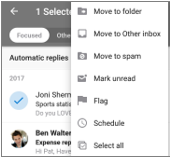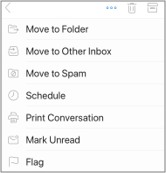Outlooki mobiilirakenduse optimeerimine telefoni või tahvelarvuti jaoks
Kui olete meilikonto häälestanud rakenduses Outlook for Android või Outlook for iOS, saate mobiilirakendus kohandada nii, et see jääks teie soovitud viisil ühendatuks. Lisateavet selle kohta, kuidas optimeerida Outlooki mobiilsideseadmes, leiate allpool olevast teemast kasulikud näpunäited.
Saate kohandada nipsake suvandeid sisendkaustas olevate meilisõnumite kiireks toimingute tegemiseks.
-
Puudutage nuppu sätted> nipsake suvandeid.
-
Puudutage nuppu nipsake paremale või nipsake vasakule ja valige toiming.
Fookuses sisendkaust eraldab teie sisendkausta kahele vahekaardile —fookuses ja muu. Teie kõige olulisemad meilisõnumid asuvad vahekaardil keskendunud , samal ajal kui ülejäänud jäävad teistele vahekaardile kättesaadavaks. Fookuses olev sisendkaust on vaikimisi sisse lülitatud.
-
Puudutage nuppu Settings (Sätted).
-
Liikuge kerides suvandile fookusega sisendkaust, seejärel puudutage sätte sisselülitamiseks nuppu.
Meilisõnumite korraldamine jutulõnga alusel järjestab sõnumid vestluse teemade järgi sõnumi teema alusel. Meilisõnumite korraldamine jutulõnga järgi on vaikimisi sees.
-
Puudutage nuppu Settings (Sätted).
-
Liikuge kerides jaotisse meilisõnumite korraldamine jutulõnga alusel, seejärel puudutage sätte sisselülitamiseks nuppu.
-
Vaate kalender aktiveerimine
-
Puudutage ikooni Vaade ja seejärel valige päevakord, päevvõi 3-päevane vaade.
|
Androidi seadmes
|
IOS-is
|
Kindlate meilikontode teatiste värskendamine
-
Avage Outlooki rakendus.
-
Valige jaotise Kalender jaotises Elektronpost või teatised jaotis sätted > teatised .
-
Saate muuta, milliseid meilikontosid soovite teatisi vaadata.
Outlooki rakenduse seadme teatiste värskendamine
-
Avage oma seadmes sätted > teatised.
-
Kerige rakenduste loendit Outlooki.
-
Saate värskendada, kuidas soovite teatisi saada.
Nii Androidi kui ka iOS-i abil saate Outlooki hõlpsalt lisada avakuvale "Dock". See tähendab, et sõltumata sellest, millisel avalehel teie avakuva olete, on Outlooki rakendus alati vaid 1-klõpsu kaugusel.
-
Hoidke sõrme Outlooki rakenduse ikoonil.
-
Lohistage see ekraani allservas asuvale Doki/rakenduse ribale.
Märkus.: Kui teil on vaja teha ruumi, hoidke sõrme dokis teise rakenduse juures ja lohistage see avakuvale.
Outlooki kalendri vidina lisamine muudab tänase päeva päevakorra hõlpsaks. Sul on alati võimalik näha eelseisvaid sündmusi pilguga!
Androidi seadmes
-
Hoidke sõrme oma avakuval tühjal alal.
-
Puudutage ekraani allservas nuppu vidinad .
-
Nipsake, kuni leiate Outlooki rühma. Puudutage seda.
-
Puudutage pikalt Outlooki päevakorra vidinat ja teisaldage see sinna, kus soovite oma avakuva lisada.
-
Valige sätted ja puudutage nuppu OK. Seejärel lohistage vidina äärised soovitud suuruseni.
IOS-is
-
Teabekeskuse toomiseks nipsake ekraani ülaservast allapoole.
-
Nipsake vidinate kuvamiseks paremale ja liikuge kerides allapoole. Puudutage nuppu Redigeeri.
-
Kerige rakenduste loendit allapoole ja puudutage Outlooki kõrval olevat nuppu + . Puudutage nuppu Valmis.
Saate oma vidinatele hõlpsalt juurde pääseda, kui libistate lehe vasakule või libistades sõrmega vasakule.
Vältige telefoni või tahvelarvuti ekraani tarbetut sisu, peites telefoniga kaasas olevad kasutamata meilisõnumid ja kalendrid.
Androidi seadmes
-
Hoidke sõrme kohalikus e-posti rakendustes (nt Gmailis või kalender).
-
Lohistage see prügikasti ikoonile, mis ütleb, et eemaldatakse ekraani ülaservast.
Märkus.: Ära muretse! See ei kustuta rakendust, vaid eemaldab selle lihtsalt teie avakuvalt. Saate selle hiljem alati uuesti lisada.
IOS-is
-
Hoidke sõrme kohalikus e-posti rakendustes (nt meil või kalender).
-
Kui rakendused on värisemas, lohistage see uue kausta loomiseks teise peal.
Märkus.: Selle tegemine teeb avakuva ruumi hõlpsaks tühjendamiseks, kuna Apple ei luba neid rakendusi peita või eemaldada.
Nüüd saate kontakte lemmikuks märkida, et näha neid kontakte hõlmavaid teatisi ja vestlusi.
Kontakti lemmikuks märkimiseks avage tema profiili kaart ja seejärel valige kaardi vasakus ülanurgas olev täht. Kui teil on üks või mitu lemmikut kontakti, saate valida konto külgribalt konto, et näha kõiki hiljutisi vestlusi, mis on teie lemmikute kontaktidega enne teisi sõnumeid kuvatud.
Märkus.: See funktsioon ei tööta vaates kõik kontod.
Saate määrata oma lemmikute kontaktisikute teatised, samuti pukseerida need, et muuta nende kuvamise järjekorda.
Outlooki rakenduse värskendamine uusimale versioonile tähendab, et saate kõik veaparandused, turvavärskendused ja uued funktsioonid, mida peate tootlikuks. Saate Outlook Mobile ' i rakendust värskendada oma seadme App Store ' ist.
Androidi seadmes
-
Avage Play pood oma Androidi seadmes.
-
Otsige Microsoft Outlooki.
-
Puudutage nuppu Värskenda.
Märkus.: Kui see on värskenduse asemel avatud , on teil juba Androidi jaoks mõeldud Outlooki uusim versioon.
IOS-is
-
Avage App Store iPhone ' is või iPadis.
-
Koputage alumisel ribal nuppu värskendused .
-
Liikuge kerides Microsoft Outlookini ja puudutage nuppu Värskenda.
Märkus.: Kui see on värskenduse asemel avatud , siis olete juba iOS-i rakenduse Outlook uusim versioon.
Kas vajate abi?
-
Pöörduge toe saamiseks Microsoft 365 administraatori poole. Kui olete administraator, võtke ühendust Office 365 ärirakenduse toetamiseks.
-
Laadige alla oma Outlook Mobile ' i rakenduse Lühijuhend .
-
Tõrkeotsingu näpunäited leiate teemast meili häälestamise tõrkeotsing mobiilsideseadmes.